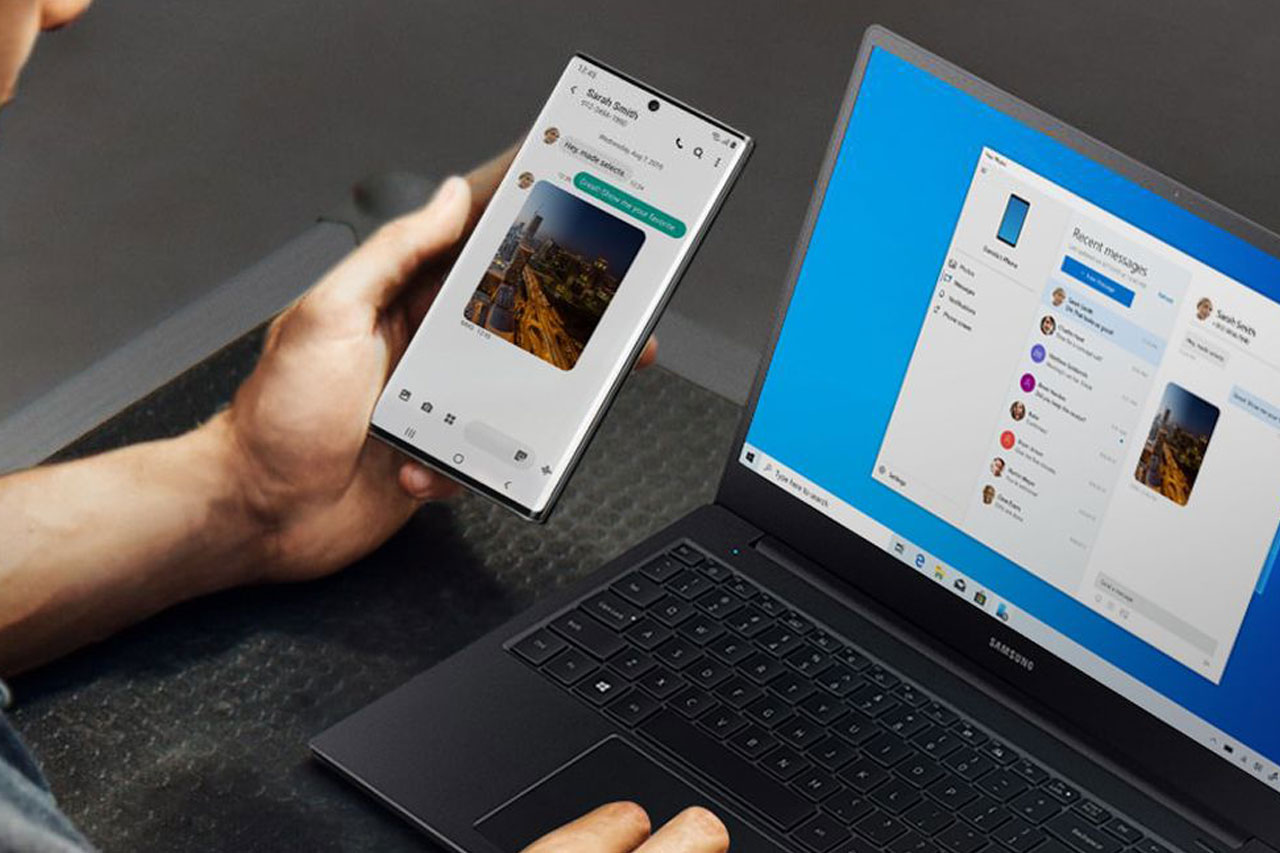Associer son smartphone à son PC est actuellement possible. La mise à jour de Windows 10 a donné naissance à de nouvelles fonctionnalités permettant la synchronisation de ces deux appareils. La synchronisation des deux appareils optimise le temps entre les transferts des contenus multimédias, mails ou SMS.
Les prérequis
La synchronisation permet de continuer sur votre ordinateur la lecture d’une page web ouverte sur votre téléphone, la rédaction des contenus de vos emails ou SMS, et d’accéder directement à vos photos, vidéos et musiques.
Voici les quelques conditions requises pour synchroniser le smartphone avec son ordinateur :
- La dernière version de Windows 10 doit être installée sur votre ordinateur.
- Vous devez également avoir un compte Microsoft. C’est généralement l’adresse email et le mot de passe que vous utilisez avec Outlook, Hotmail, OneDrive, Skype, Xbox ou Windows.
Sur votre ordinateur
Passons maintenant aux étapes de cette association en commençant par la manipulation de votre ordinateur. Les étapes sont les suivantes :
- Appuyez sur la touche Windows sur votre clavier ou cliquez sur l’icône Windows en bas à gauche de l’écran.
- Cliquez ensuite sur la roue crantée pour accéder aux paramètres de Windows
- Ensuite, vous verrez l’option téléphone. Cliquez dessus.
- Dans la section votre téléphone, cliquez sur ajouter un téléphone
- Après cela, une nouvelle fenêtre apparaîtra sur votre écran. Inscrivez votre numéro de téléphone dans la case et vérifiez bien à ce que l’indicatif correspond à celui de votre pays.
- Pour continuer, cliquez sur envoyer
Sur le smartphone
Après avoir effectué ces différentes étapes sur votre ordinateur. Il est temps de passer à votre smartphone. Les étapes sont les suivantes :
- Grâce à l’inscription de votre numéro de téléphone, vous allez recevoir un SMS de confirmation. Ce message vient de Microsoft. Il contient un lien qui permettra de continuer la synchronisation. Il faut alors suivre le lien en appuyant dessus.
- Le lien vous renvoie vers la page de l’application Microsoft Launcher
- Appuyez sur installer. Généralement, si tout se passe bien en quelques secondes le téléchargement et l’installation se font.
- Lancez ensuite Microsoft Launcher
- Après le démarrage de l’application, la page d’accueil se présente
- L’étape suivante consiste à se connecter pour terminer la liaison.
- Rentrez votre identifiant ; c’est-à-dire l’adresse email liée à votre compte Microsoft
- Appuyez sur Sign in with Microsoft.
- Écrivez le mot de passe de votre compte Microsoft
- Appuyer sur se connecte afin de finaliser la connexion
Votre smartphone est alors synchronisé à votre ordinateur. La page qui s’affiche vous permettra de connaître les activités envisageables suite à cette liaison. L’application Microsoft Launcher vous demandera des accès à vos photos, vos contenus multimédias et autres fichiers sur votre smartphone.
L’appli peu également vous demander votre position pour vous localiser. Après toutes ces étapes, vous arriverez à la page tout est prêt. Il ne vous reste plus qu’à cliquer en bas de l’écran sur c’est parti pour démarrer Microsoft Launcher. Microsoft Launcher peut également personnaliser votre ordinateur à partir des données de votre smartphone.